PS教程:斑驳的半调做旧质感文字
怎样制作一个特色的、科技感的半调做旧文字呢?今天就来教大家!
1、首先在黑色背景上打出文字,然后选中背景图层和文字图层,右键“转换为智能对象”

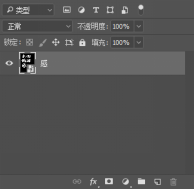
2、选中图层进行“滤镜”→“模糊画廊”→“路径模糊”数值如下:
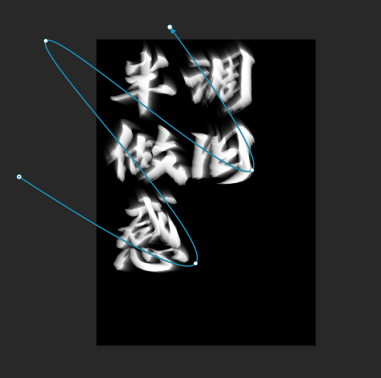
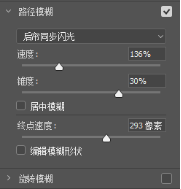
3、点击“滤镜”→“像素化”→“彩色半调”,参数如下:
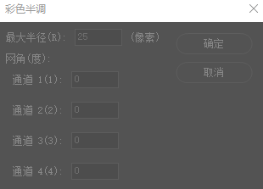
4、复制一个图层,删去复制图层的“彩色半调”效果,再添加一个“滤镜”→“像素化”→“铜板雕刻”

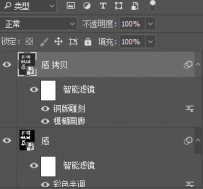
5、改复制图层的图层模式为“变暗”。
6、可以添加一个“色相饱和度”调整图层,改变颜色,然后就大功告成啦!
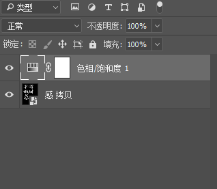
最后我们再用QuickSee看图软件打开看下效果吧
QuickSee看图下载地址 快看图:https://www.iquicksee.com
急速秒开,看图无需等待,高清放大,还原真实细节。
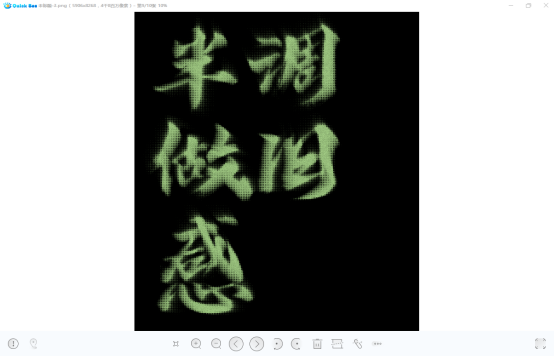

以上所有数值仅为参考。
免责声明:本文图片引用自网络,如有侵权请联系我们予以删除
搞趣网发布此文仅为传递信息,不代表搞趣网认同其观点。